A pesar de que es muy sencillo utilizar cualquier plataforma directamente en la Web, siempre será más sencillo ingresar a la aplicación desde tu ordenador o móvil. Por esta razón, a continuación, te dejamos toda la información relacionada sobre ¿Cómo instalar YouTube en Windows?
¿Cómo instalar YouTube en Windows con pocos pasos?
YouTube es una de las aplicaciones actualmente más conocida por todos los usuarios del mundo, y es que, en ella puedes encontrar diferentes temas e informaciones de tu interés. Incluso, también incluye contenido entretenido para ti y tus amigos.
Aunque es muy sencillo ingresar a la plataforma por medio de la Web, no es tan cómodo como hacerlo directamente desde su aplicación. Una de las diferencias, es que instalando la app en tu ordenador puedes eliminar la barra de búsqueda cada vez que lo desees.
Gracias al desarrollo de las PWA o conocidas como Progressive Web Apps y a las diferentes mejoras de los hardware, ahora tienes la posibilidad de instalar sin problemas la aplicación de YouTube en tu ordenador con Windows. Así, puedes utilizar la aplicación de forma independiente, obteniendo su icono en la barra de tareas y con una interfaz propia.
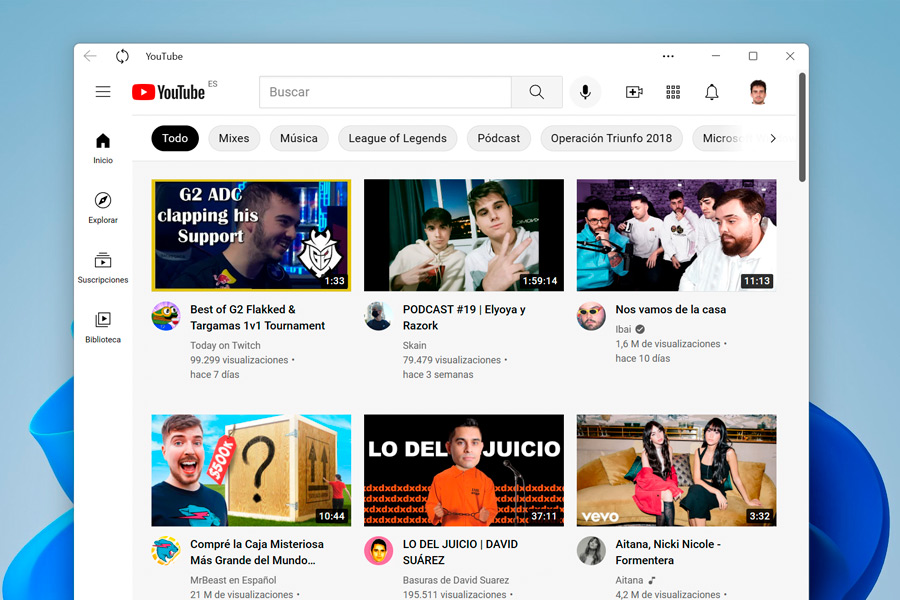
Pero, hay un aspecto importante que debes tener en cuenta, y es que, el navegador a utilizar tiene que basarse en Chromium, pudiendo ser, Google Chrome o Microsoft Edge Chromium. A continuación, te dejamos los pasos de cada uno:
¿Cómo instalar YouTube en Windows con Google Chrome?
Es muy sencillo de instalar, lo primero es ver en la barra de direcciones de tu navegador, y ubicar el icono de un monitor con la flecha mirando hacia abajo, esta se encuentra justo al lado del botón de compartir y al de favoritos.
Lo siguiente por hacer, es abrir el menú en donde vas a ver la opción correspondiente para instalar la Web de YouTube en tu computadora, como si fuese una aplicación.
En caso de que lo anterior no funcione debes realizar otro proceso, y continuación, se mencionan los pasos:
- Abre el menú que aparece con el icono de tres puntos, en la derecha de tu pantalla.
- Allí, debes dar clic en »Instalar YouTube».
- Por último, selecciona »Instalar’‘.
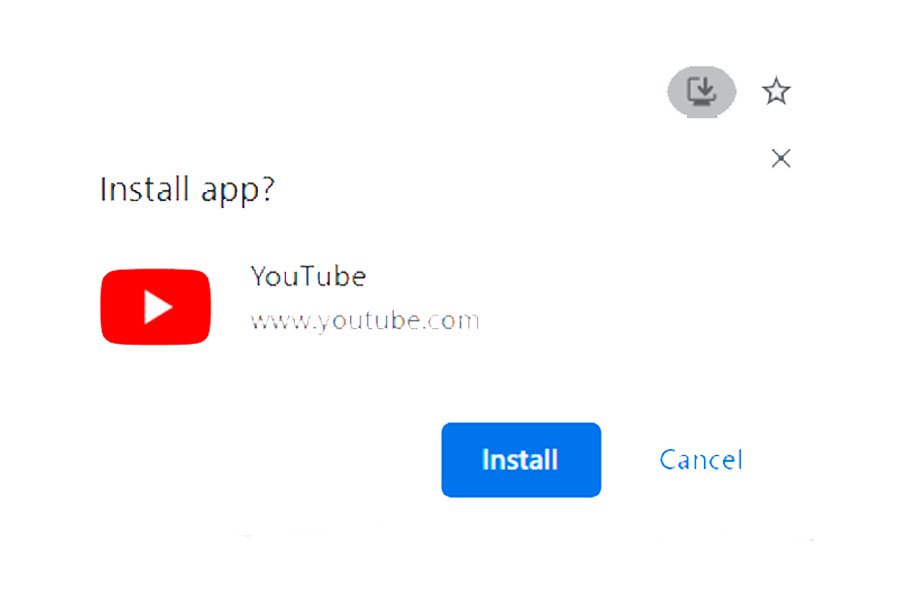
- Listo.
Sin embargo, no se trata de una opción que aparezca en todas las páginas Web’s, por esto, se recomienda hacer lo siguiente:
- Abre el menú de tres puntos.
- Selecciona la opción de »Más herramientas».
- Después debes dar clic en »Crear acceso directo».
- Selecciona el nombre de la aplicación.
- Ahora, debes marcar la casilla »Abrir como ventana».
- Por último, da clic en »Crear».
¿Cómo instalar YouTube en Windows con Microsoft Edge?
Similar a los pasos anteriores, instalar YouTube en Windows con Microsoft Edge es muy sencillo. Lo primero que debes hacer es ver la barra de direcciones, y buscar el icono con tres cuadros y el símbolo de +, que, generalmente se encuentra al lado de la estrella de »añadir favoritos».
Una vez que la selecciones, inmediatamente aparece un menú que te permite instalar YouTube como una aplicación. En caso de que no aparezca el símbolo de +, debes hacer lo siguiente:
- Abre el menú de los tres puntos, que se ubica en la parte superior del lado derecho.
- Lo siguiente es ingresar en »aplicaciones».
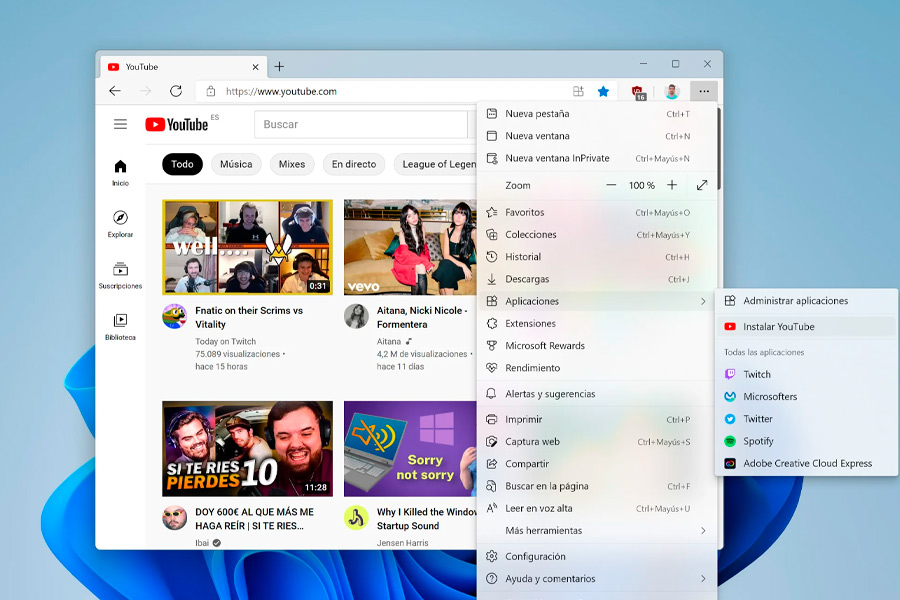
- Después, debes dar clic en »instalar este sitio como una aplicación».
- Ahora, selecciona el nombre de la aplicación.
- Por último debes dar clic en »instalar».